WordPress child themes zijn (zoals de naam suggereert) thema’s die de volledige functionaliteit erven van hun “ouder “ of “parent” thema’s.
Bedoeling is om je eigen code toe te voegen aan je gekozen thema’s zonder dat die wijzigingen overschreven worden door de volgende thema update.
Wat is een WordPress child theme ?
Als je WordPress al veel gebruikt hebt, weet je dat je een wordpress thema moet installeren om je website een bepaalde layout mee te geven.
Er zijn tienduizenden WordPress thema’s zomaar te verkrijgen en bepalen ze het uitzicht van je wordpress site.
Maar wat als je nu een aantal wijzigingen wil aanbrengen aan je thema. Worden die dan niet overschreven bij de volgende update van je thema ? Om dat te verhelpen, kan je best werken met een child theme.
Een WordPress child theme is een WordPress-thema dat zijn functionaliteit erft van een ander WordPress-thema, het “ouder thema” of “parent theme”.
Een child theme in WordPress is een sub-thema dat alle functionaliteit, functies en stijl van zijn ouder thema erft. Kind thema’s zijn een veilige manier om een WordPress thema te wijzigen zonder daadwerkelijk wijzigingen aan te brengen in de bestanden van het ouder thema.
Child themes worden vaak gebruikt wanneer je een bestaand WordPress-thema wilt aanpassen of aanpassen zonder de mogelijkheid te verliezen om dat thema te upgraden. Anders zouden de wijzigingen die je hebt gedaan aan het parent theme gewoon verloren gaan.
In het verleden was er geen eenvoudige manier om WordPress-thema’s te updaten zonder alle aangepaste styling en wijzigingen die je had aangebracht te verliezen.
Het WordPress core development team en de WordPress community besloten dit probleem op te lossen door het concept van “parent” en “child” theme te introduceren.
Een “child theme” in WordPress zou alle functionaliteit, functies en de code van het parent theme erven zonder het parent theme zelf te wijzigen. Hierdoor kunnen gebruikers de styling van het ouder thema veranderen en functies toevoegen/wijzigen zonder de mogelijkheid te verliezen om het ouder thema te updaten.
Waarom een child theme gebruiken ?
Je wil een aantal wijzigingen aanbrengen aan je hoofdthema. Je wil bijvoorbeeld de css wijzigen of een javascript file toevoegen. Of misschien een aantal specifieke shortcodes ?
Of je wil de structuur van de specifieke php sjablonen aanpassen maar niet voor alle sjablonen.
Dan is een child theme ideaal. Immers je kan perfect een aantal sjablonen van het hoofdthema kopiëren en aanpassen in je child theme.
Dus misschien zijn child thema’s niet voor de gemiddelde gebruiker want er komt al gauw wat kennis bij kijken rond css, javascript en php. 😎
Maar bekijk het zo : het is uiteindelijk een kleine moeite om dit vanaf het begin te doen. Als je dan toch vroeg of laat een programmeur wil loslaten op je WordPress site, dan heb je waarschijnlijk geen of weinig problemen bij aanpassingen van de functionaliteit van het hoofdthema.
Hoe werkt een child theme ?
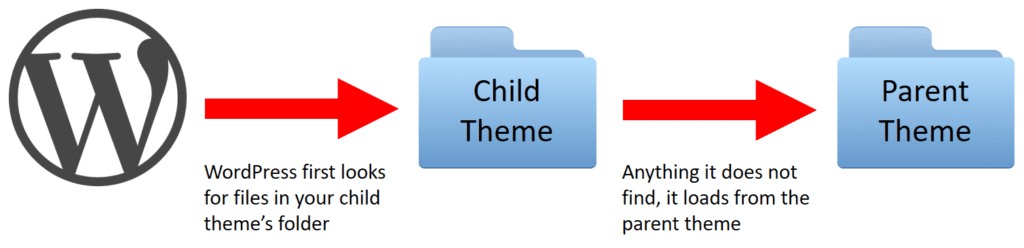
Een child theme laadt eerst, voor de parent theme, en bevat alleen overschrijvingen en aanvullingen op het ouder thema.
Al uw CSS, sjablonen, afbeeldingen en andere bestanden worden in de map van het child theme bewaard, terwijl de originele bestanden van het parent theme intact blijven.
Als er iets kapot gaat, kunt u eenvoudigweg het desbetreffende bestand in de map van het child theme verwijderen of repareren.
Hieronder zie je hoe een child theme zich gewoon nest in de map van de thema’s. Met andere woorden : ieder child theme heeft dus zijn eigen “child theme folder” met een eigen style.css bestand én functions.php bestand. Dat zijn dan ook de minimale vereisten voor ene correct werkend child theme.
Je kan een child theme dus gewoon toevoegen maar ook gewoon weer verwijderen als je merkt dat er zich een probleem voordoet. Niet alle thema’s ondersteunen child themes. Maar dat is een minderheid.
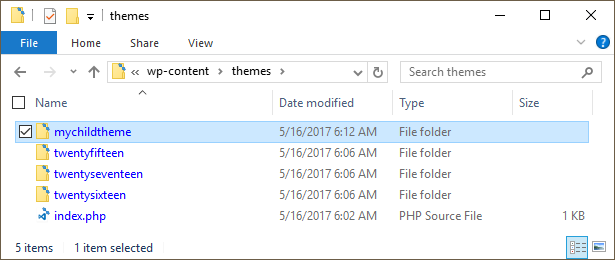
Voor meer info verwijs ik je graag door naar dit artikel : https://make.wordpress.org/training/handbook/lesson-plans/theme-school/child-themes/child-themes-twentyseventeen/
Hoe zelf een WordPress child theme maken
Grofweg genomen zijn er 3 manieren om zelf een child theme te gebruiken op je eigen WordPress site.
Meegeleverd met je WordPress thema
Het gebeurt vaak bij commerciële WordPress thema’s dat de child themes gewoon meegeleverd worden.
Als je bijvoorbeeld het avada theme gekocht hebt, dan krijg je eigenlijk twee thema’s om te installeren : het hoofdthema en het child theme.
Je moet ze gewoon apart installeren maar te beginnen met het hoofdthema uiteraard.
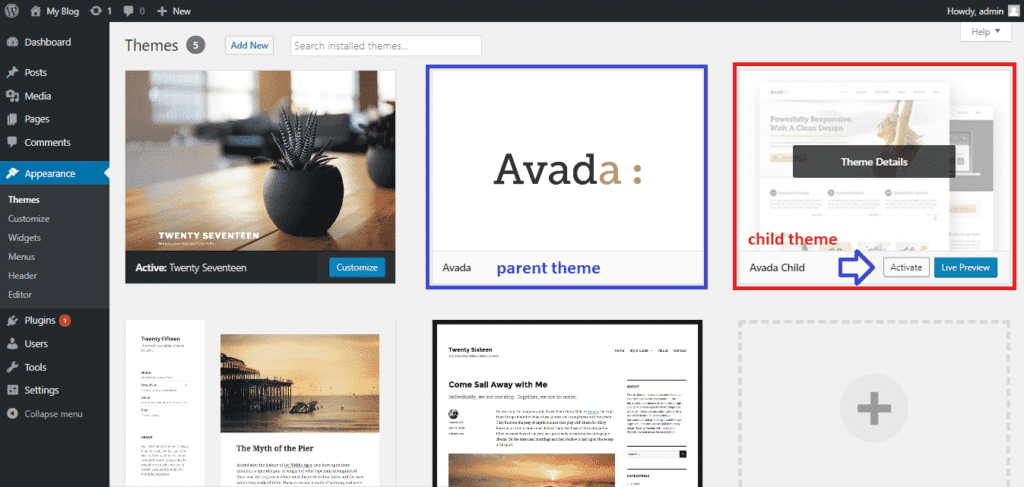
Een child theme aanmaken met een plugin
Dé manier om zelf een child theme te installeren, is uiteraard door de installatie van een plugin. Een kleine zoektocht op wordpress.org, leert ons onmiddellijk dat er vele mogelijkheden zijn om dit zelf te doen.
Zoals gewoonlijk is de vraag niet of er een plugin is maar eerder van “welke gaan we best gebruiken”.
Nu zijn er best een heleboel plugins die dit voor jou kunnen doen. Maar we hebben er één specifieke plugin uitgekozen (vooral omdat ie makkelijk is) : child theme wizard.
Onderaan dit artikel vind je video die je duidelijk toont hoe je dat zelf kan doen. En niet vergeten : als er dan toch iets misgaat, dan kan je nog altijd terugkeren naar je “oude” thema.
Belangrijk : het is aan te raden de child theme plugin naderhand te verwijderen. Immers te veel nutteloze plugins kunnen je WordPress site serieus vertragen. Je child theme wordt immers niet verwijderd als je de plugin verwijderd die het child theme aangemaakt heeft.
Eenmaal je een child theme hebt aangemaakt via de plugin, kan je gewoon via “weergave-thema’s” gaan kijken naar het actieve thema. Als je wordpress child theme niet actief is, kan je het gewoon selecteren en activeren als het actieve thema.
Zelf een child theme maken
Wil je je eigen child theme aanmaken, dan kan dat natuurlijk ook. Maar eerlijk gezegd zie ik er de toegevoegde waarde niet van in als je dit allemaal makkelijk kan doen via een plugin.
Je vind de volledige technische setup terug in dit artikel optimizewp.com.
Schrijfrechten op de server
Als je wil gebruik maken van de functionaliteit van een child theme, moet je als gebruiker wel schrijfrechten hebben op de server.
Veel hosting firma’s laten gebruikers niet toe thema’s of plugins te veranderen. Kwestie van veiligheid op je webserver.
Je kan dat echter wel aanpassen. Je kan je hosting firma contacteren om dit voor jou in orde te brengen. Je kan het echter ook zelf in orde brengen via de volgende stappen :
- Gebruik SFTP en ga naar de locatie van uw WordPress-site.
- Open wp-config.php op uw computer.
- Zoek naar: (‘DISALLOW_FILE_EDIT’, true);
- Verander waar naar onwaar: define(‘DISALLOW_FILE_EDIT’, false);
- Sla het bestand op en upload het opnieuw naar je server
Nadelen van een child theme
Eerlijk gezegd zie ik niet direct de nadelen van een child theme. Behalve natuurlijk dat je best wel wat technische kennis nodig hebt van php en css. Pas op die manier kan je de mogelijkheden ten volle benutten.
Soms is een child theme ook een investering in de toekomst. Als dat al klaar staat, zal een wordpress developer naderhand minder moeilijkheden hebben om je site aan te passen aan je wensen of om specifieke functies toe te voegen.
Soms lees je ook wel eens dat een child theme een negatief effect kan hebben op de performantie van je site. Dat zou best kunnen als je veel extra toevoegt maar een basis installatie heeft geen of bijna geen effect op de snelheid.
Sommige van de meer uitgebreide thema’s zijn vooraf voorzien van een grote verscheidenheid aan functies en opties. Meestal zijn deze thema’s gemaakt om de hoeveelheid aanpassingen te verminderen die een website eigenaar moet doen om het uiterlijk aan te passen.
Je erft dus nog steeds via je child theme een heleboel functies die je eigenlijk niet nodig hebt.
Een laatste nadeel kan zijn dat als het hoofd thema niet meer onderhouden wordt, ook het child theme nutteloos wordt. Als je dan verandert van thema, riskeer je dus alle customisaties of aanpassingen aan je website kwijt te raken. Maar dat risico liep je eigenlijk als sowieso door voor het desbetreffende parent theme te kiezen.
Video : hoe een child theme installeren
In onderstaande video wordt je duidelijk en stap voor stap uitgelegd hoe je best een child theme voor WordPress zelf kan aanmaken en gebruiken.




